iOS App Switcherはかなり良い仕事をしており、ユーザーが設計されたすべてのタスクを効率的に実行できるようにします。ただし、ジェイルブレイクされたiDeviceをお持ちの場合は、既存のiOS機能の新しい代替手段を常に歓迎する可能性があります。 MissionBoard すべてです。 このCydiaの微調整は、テーブルに新しい機能を追加するものではありませんが、ジェイルブレイクされたiPhoneまたはiPadを使用しているユーザーに、まったく新しいタスク切り替え方法を提供します。 MissionBoardは、既存のApp Switcherトレイを妨害せず、最近開いたアプリの個別のビューを提供します。 Activatorジェスチャを選択してMissionBoardを起動すると、最近使用したすべてのアプリのサムネイルビューを含む画面が表示されます。
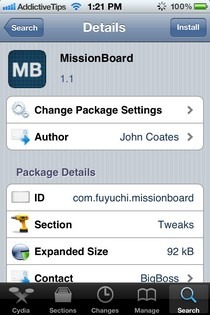
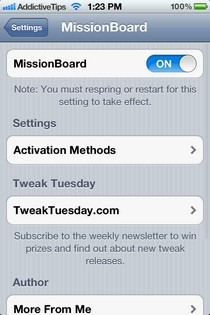
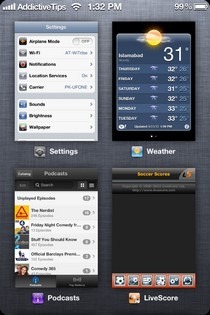
MissionBoardは、BigBossリポジトリで入手できます。Cydiaストア、およびそこから無料でダウンロードできます。パッケージがインストールされると、独自のメニューがストック設定アプリに追加されます。微調整のメニューで使用できるオプションはあまり多くありません。微調整を切り替えて、それに関連付けるジェスチャを選択するために使用するだけです。アクティベーターのメニューからもジェスチャーを選択できますが、 アクティベーション方法 MissionBoard設定内のオプションは本当に便利です。この調整はデフォルトでオンになっています。その設定を変更した場合は、先に進む前にデバイスを元に戻す必要があります。
そのため、ジェスチャを割り当てたらMissionBoard、それを実行し、微調整のインターフェイスにアクセスします。最近使用したすべてのアプリが調整ウィンドウにリストされていることがわかります。 MissionBoardは、各アプリのスプラッシュ画面(またはアプリの起動時に表示される画面)のビューを表示し、画像をタップするだけで、リストされているアプリに移動できます。各アプリの名前は、そのサムネイルの下に表示されます。 MissionBoardの各ビューには4つの画像がありますが、下にスクロールして、iPhoneのApp Switcherで利用可能な残りのアプリを表示できます。
むしろ残念なことに、MissionBoardを使用してアプリを強制終了します。そのためには、ストックiOSアプリスイッチャーにアクセスする必要があります。そのわずかな不足は別として、MissionBoardはかなり優れており、特にCydiaストアで無料ダウンロードとして入手できるという事実により、試してみたことを後悔することはありません。





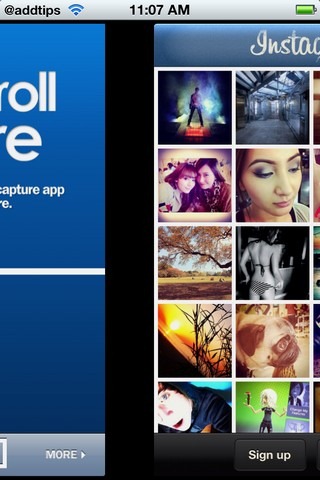







コメント